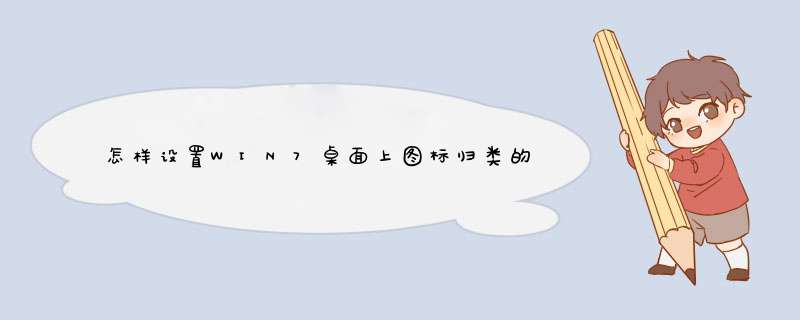
百度下载Fences(栅栏桌面)并安装,有1.0汉化版的,也有2.0破解版。选择一个版本下载,本例以1.0汉化版为实验对象。Fences(栅栏桌面)是用来分类和组织桌面上的图标一款软件。
安装完成之后,会在桌面产生一个“Fences(栅栏桌面)”的快捷方式,同时运行该程序,打开”Stardock Fences”窗口。
在”Stardock Fences”窗口的左边选择“栅栏”,点击下方的“创建栅栏”,会显示出创建栅栏的方法提示,依次点击“标注栅栏”、“调整栅栏”都会有相应的提示。
点击左侧“定制”可以对栅栏进行颜色、对比度等的设置。
点击左侧“工具”可以设置双击隐藏桌面图标的功能,这样当双击鼠标左键后桌面上的所有图标都隐藏了。也可设置始终需要显示的图标。
根据自己的喜好设置调整栅栏,然后就可把桌面具有相同类型的文件放入相应的栅栏,使桌面整洁干净。
1、在屏幕最左侧菜单栏搜出“计算机管理”,并点击将此打开。
2、找到左边一栏“磁盘管理”的小字,用鼠标双击此个区域。
3、每个磁盘在页面下方的小格子中列出,根据某个盘的大小,腾出一些存储来压缩,点击右键——“压缩卷”。
4、在小格子处设置空间大小,点击“压缩”按钮。
5、新的盘显出,没有名称,我们需要建一个“名称”。
6、存储量设定后,继续点“下一步”或“N”。
7、点击框里朝下的小三角箭头,选定字母当做盘符名称。
8、新加的字母“J”卷已经在上面了,以后您需要下载的东西放在里面就可以了。
欢迎分享,转载请注明来源:内存溢出

 微信扫一扫
微信扫一扫
 支付宝扫一扫
支付宝扫一扫
评论列表(0条)